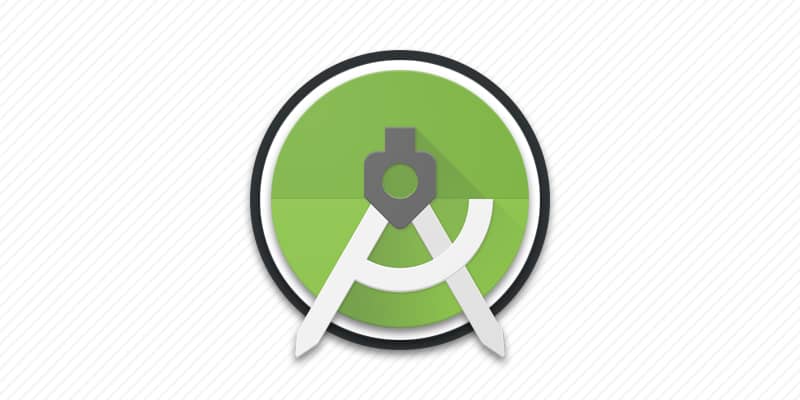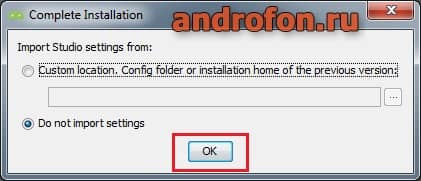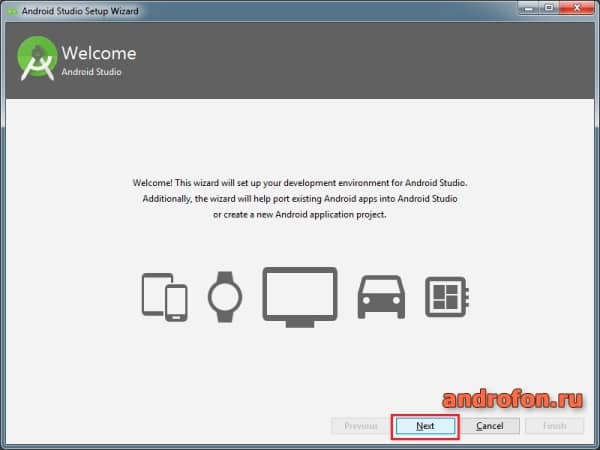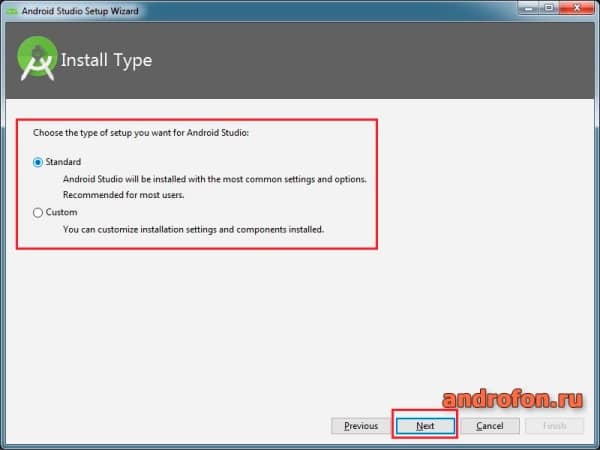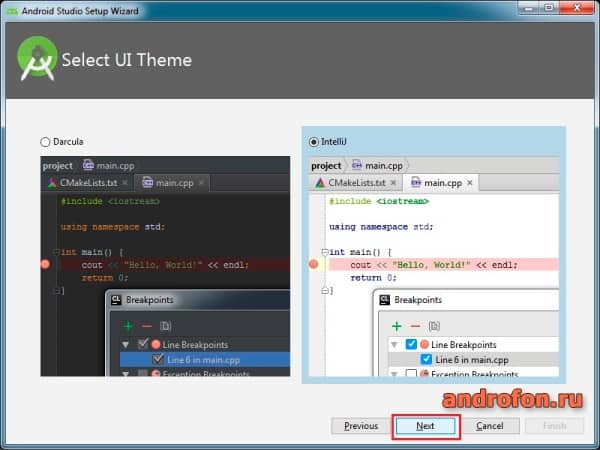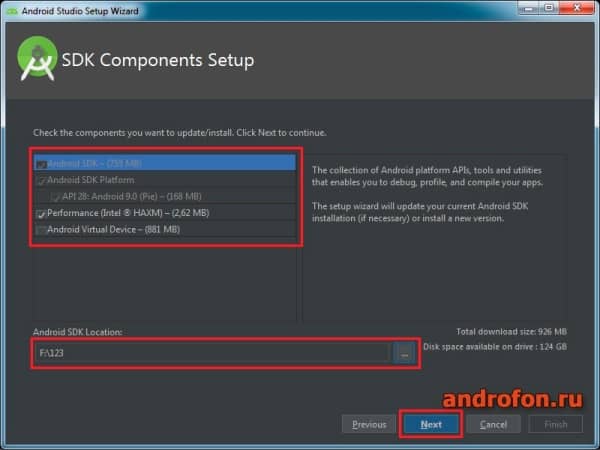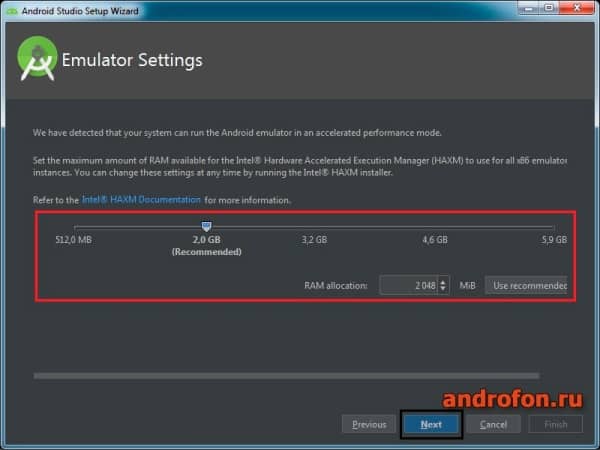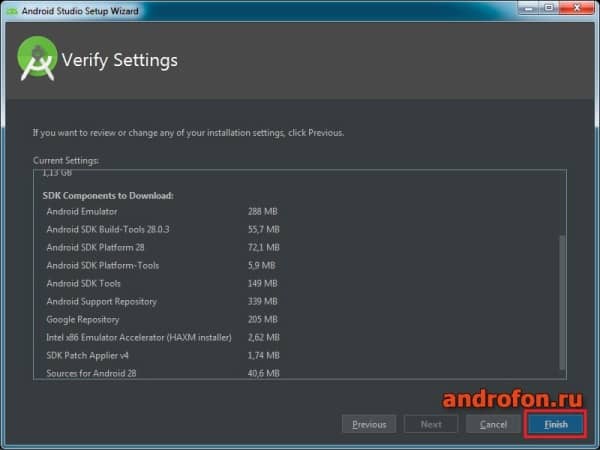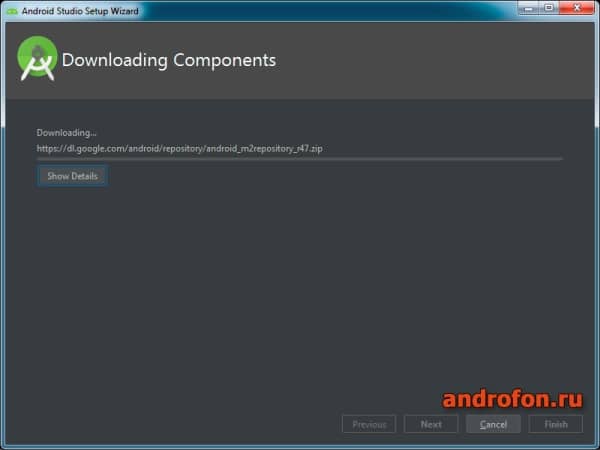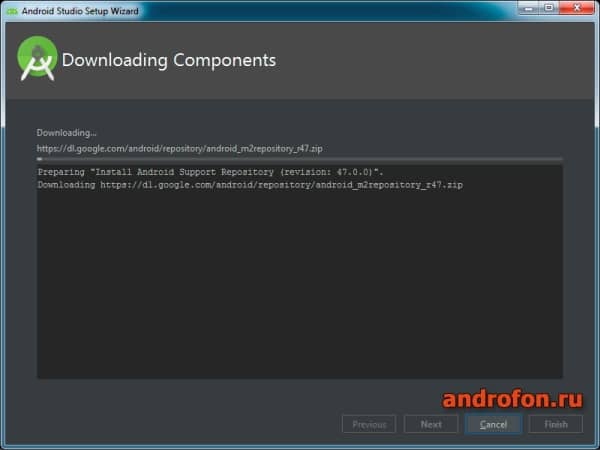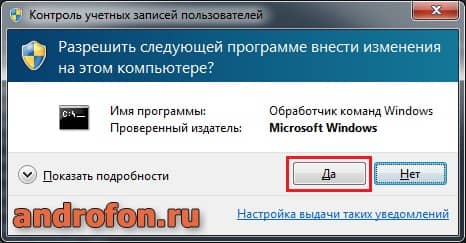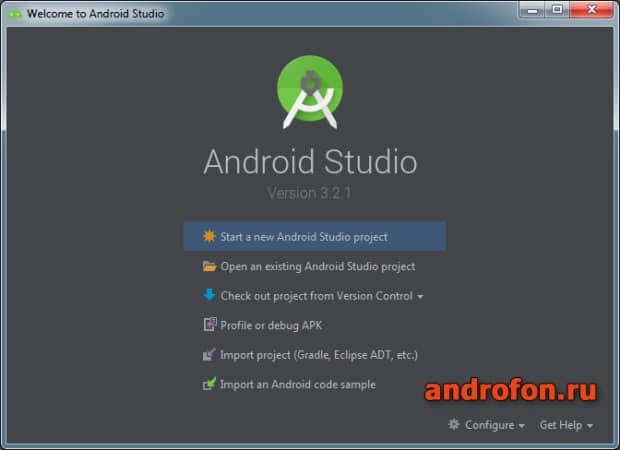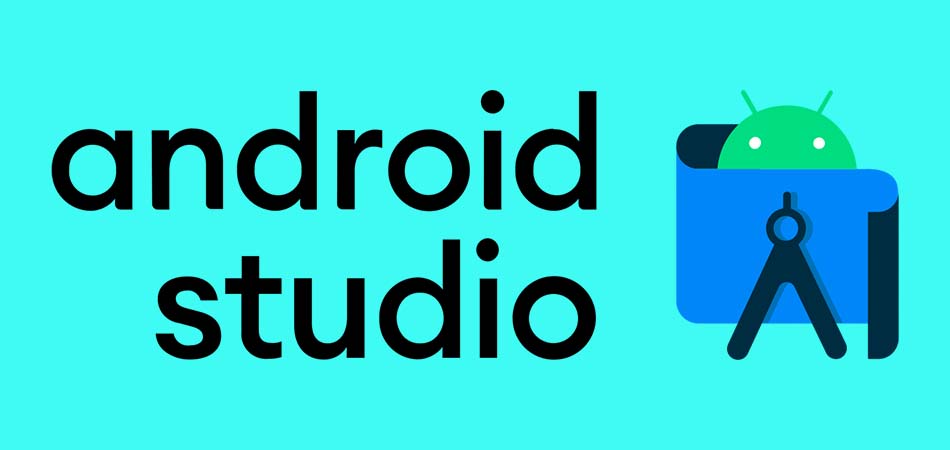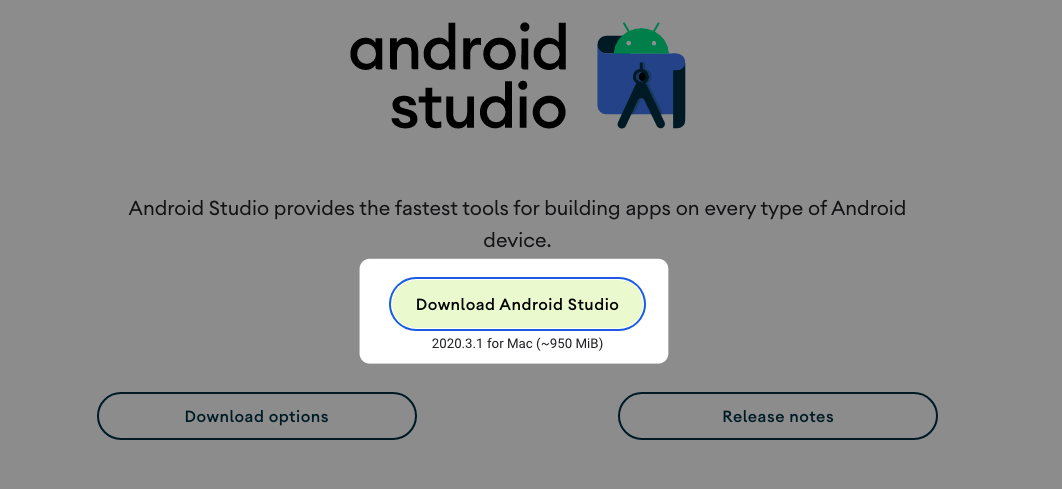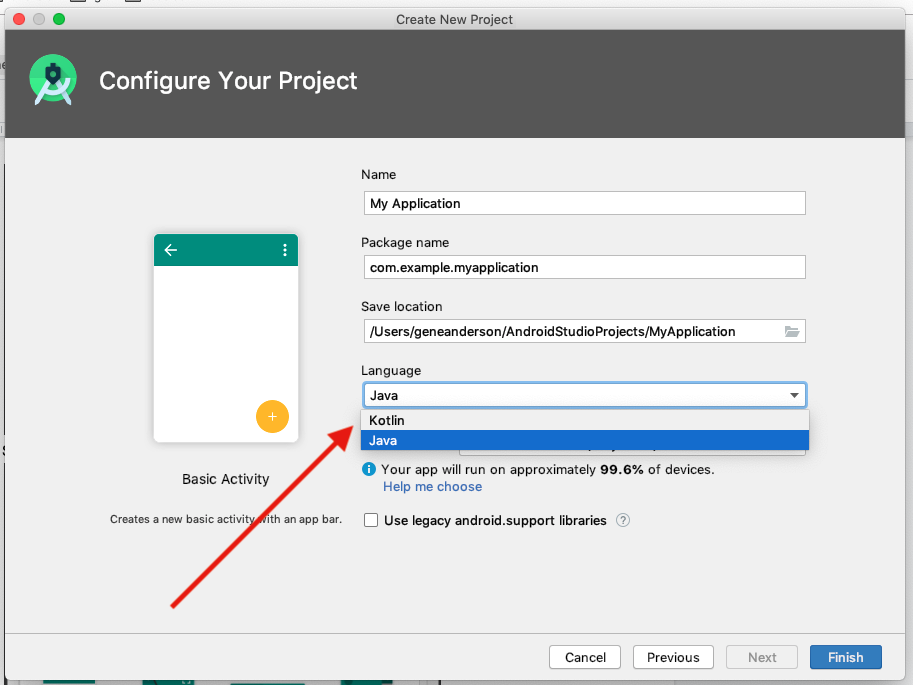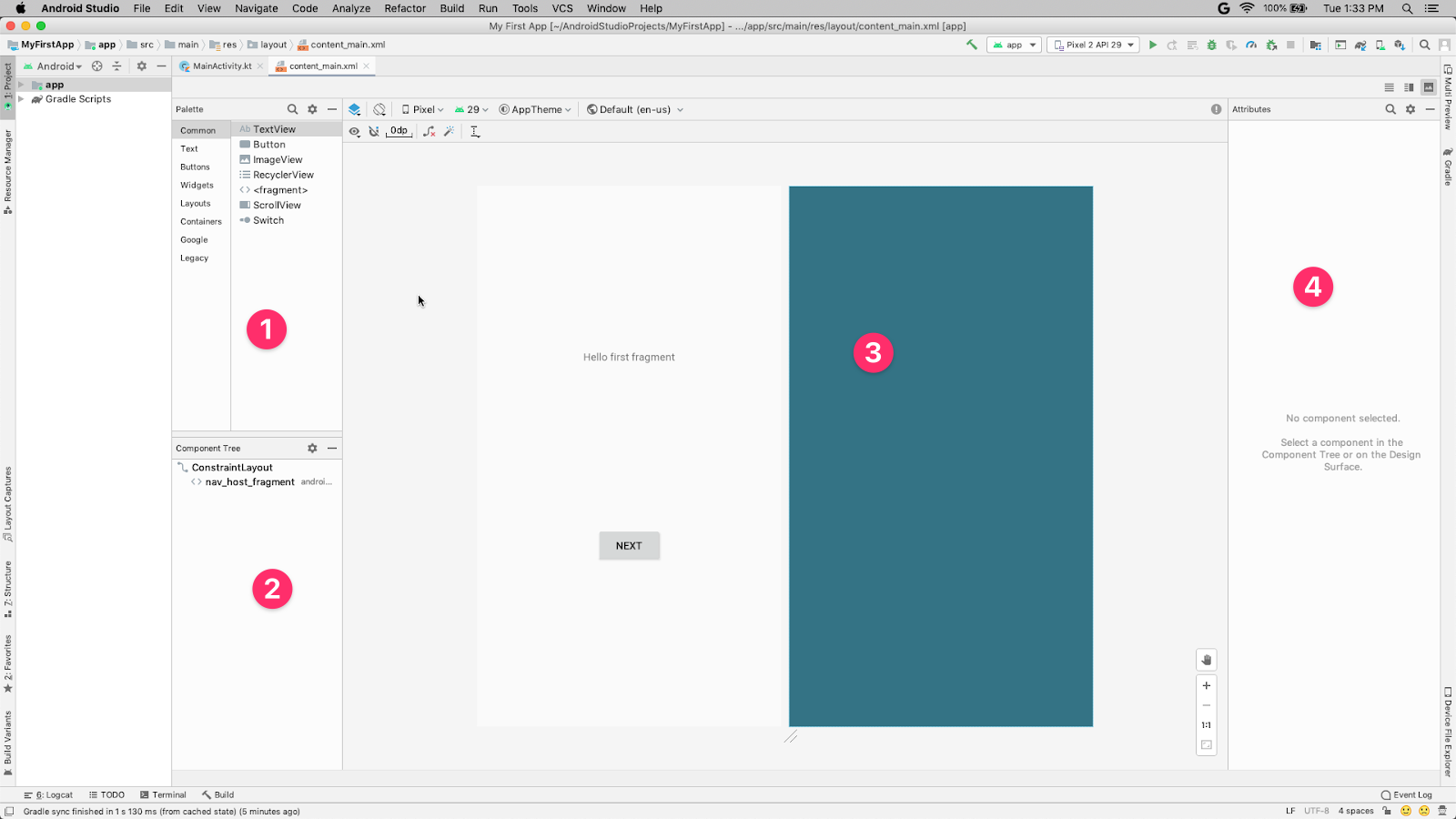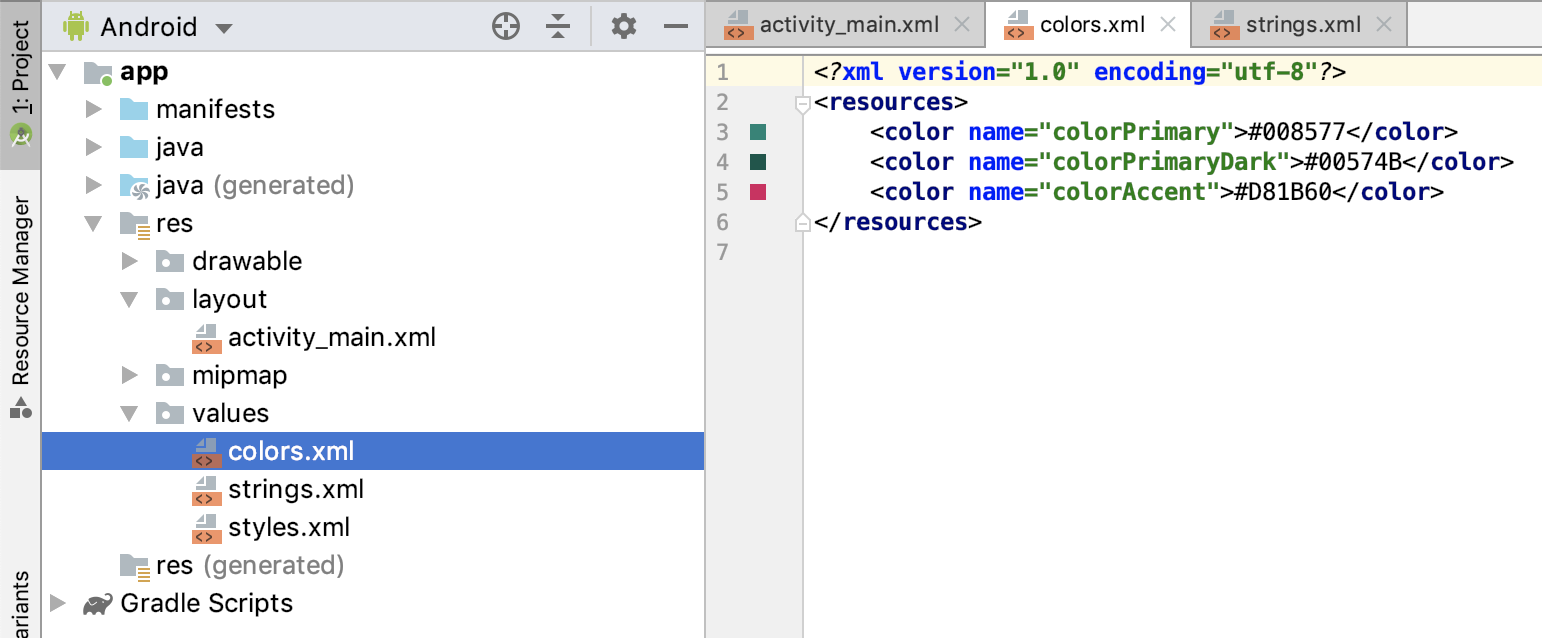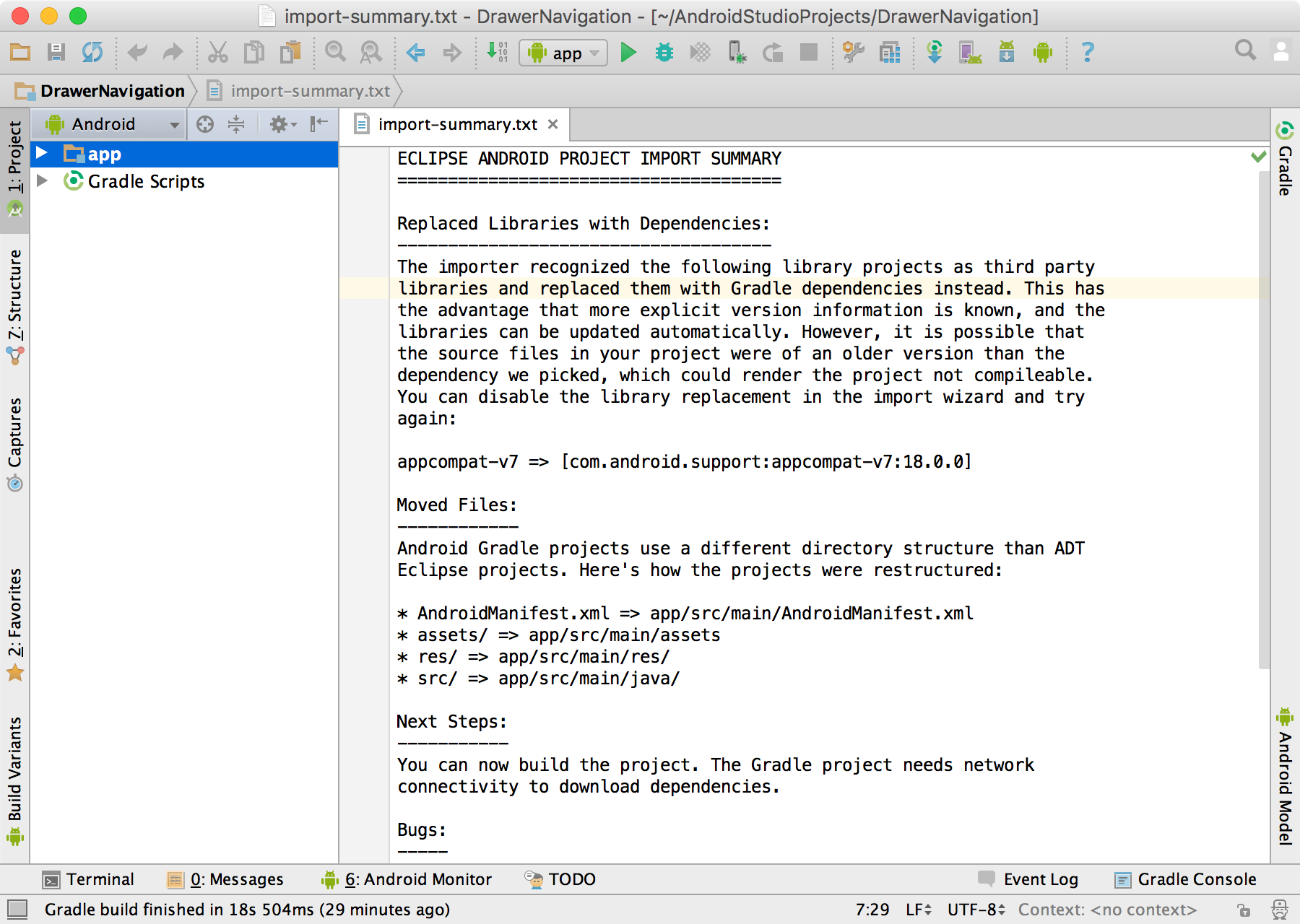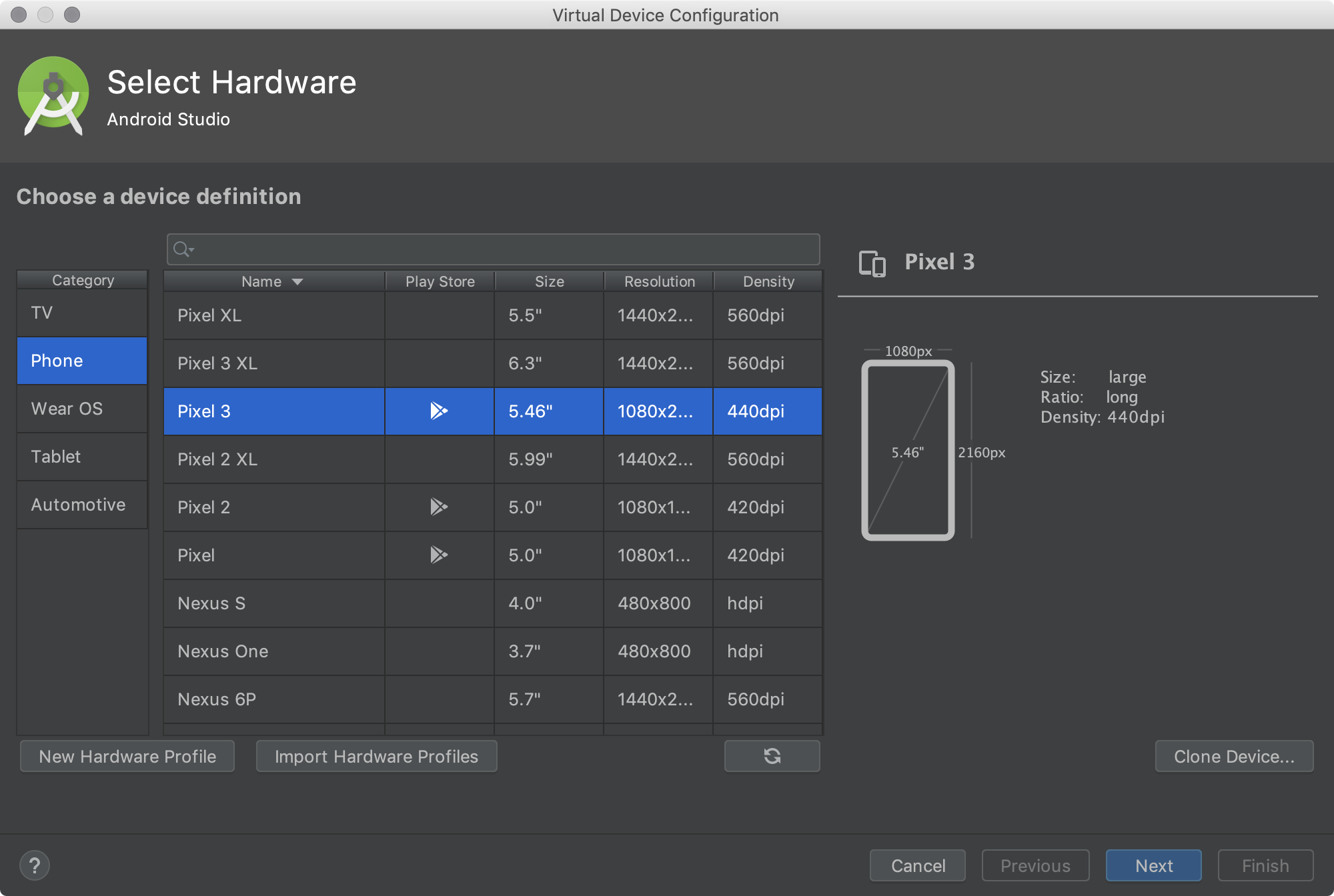Что такое android studio
Приступая к работе с собственными разработками Android на Windows
Установка Android Studio
Android Studio является официальной интегрированной средой разработки для операционной системы Android под управлением Google. Скачайте последнюю версию Android Studio для Windows.
Следуйте указаниям мастера установки в Android Studio и установите все рекомендуемые пакеты SDK. По мере того как становятся доступными новые средства и другие API-интерфейсы, Android Studio уведомляет вас о наличии всплывающего окна или проверку наличия обновлений, выбрав пункт Справка Проверка обновления.
Создание проекта
выберите файл создать новый Project.
В окне Выбор проекта вы сможете выбрать один из следующих шаблонов:
Основные действия: создает простое приложение с панелью приложений, плавающей кнопкой действия и двумя файлами макета: один для действия и один для разделения текстового содержимого.
Пустое действие: создает пустое действие и один файл макета с примером текстового содержимого.
Действие «Нижняя область навигации«: создает стандартную нижнюю панель навигации для действия. Дополнительные сведения об этом см. в разделе, посвященном нижним компонентам навигации, руководства по проектированию материалов в Google.
Шаблоны обычно используются для добавления действий в новые и существующие модули приложений. Например, чтобы создать экран входа для пользователей приложения, добавьте действие с шаблоном действия входа. Дополнительные сведения о выборе действия и добавлении кода из шаблона см. в статье Руководство разработчика Android по Google.
Java или Котлин
Java стал языком в 1991, разработанным корпорацией Sun Microsystems, но который теперь принадлежит Oracle. Она стала одним из самых популярных и мощных языков программирования с одним из самых крупных сообществ поддержки в мире. Язык Java основан на классах и объектно-ориентированной среде, предназначенный для того, чтобы иметь как можно меньше зависимостей реализации. Синтаксис похож на C и C++, но он имеет меньше низкоуровневых средств, чем любой из них.
Котлин был впервые объявлен как новый язык с открытым кодом JetBrains в 2011 и был включен в качестве альтернативы Java в Android Studio с 2017. В 2019 мая, Google объявил о Котлин в качестве предпочтительного языка для разработчиков приложений Android, поэтому, несмотря на более новый язык, он также имеет сообщество поддержки и был идентифицирован как один из самых быстрых растущех языков программирования. Котлин является межплатформенным, статически типизированным и предназначен для полноценного взаимодействия с Java.
Java более широко используется для более широкого спектра приложений и предлагает некоторые функции, которые не Котлин, такие как проверенные исключения, простые типы, не являющиеся классами, статические элементы, незакрытые поля, подстановочные знаки и операторы ternary. Котлин специально разработана для и рекомендуется для Android. Он также предлагает некоторые функции, которые не поддерживаются в Java, такие как ссылки null, контролируемые системой типов, необработанные типы, инвариантные массивы, правильные типы функций (в отличие от SAM-преобразований Java), Использование вариативности сайта без подстановочных знаков, смарт-приведение и многое другое. Более подробные сведения о сравнении с Java см. в документации по Котлин.
Минимальный уровень API
Вам потребуется выбрать минимальный уровень API для приложения. Это определяет версию Android, которую будет поддерживать ваше приложение. Более низкие уровни API устарели и, следовательно, поддерживают больше устройств, но более высокие уровни API более новые и таким образом предоставляют больше возможностей.
Выберите ссылку » помогите мне выбрать «, чтобы открыть диаграмму сравнения, показывающую распределение поддержки устройств и основные функции, связанные с выпуском версии платформы.
Мгновенная поддержка приложений и артефакты Андроидкс
Можно заметить, что флажок для поддержки мгновенных приложений и другой для использования артефактов андроидкс в параметрах создания проекта. Поддержка мгновенных приложений не проверяется, и андроидкс проверяется как рекомендуемое по умолчанию.
Артефакты андроидкс представляют новую версию библиотеки поддержки Android и обеспечивает обратную совместимость между выпусками Android. Андроидкс предоставляет соответствующее пространство имен, начиная со строки андроидкс для всех доступных пакетов.
Андроидкс теперь является библиотекой по умолчанию. Чтобы снять этот флажок и использовать предыдущую библиотеку поддержки, необходимо удалить последний пакет SDK для Android Q. Инструкции см. в разделе использование артефактов андроидкс в StackOverflow для получения инструкций, но сначала обратите внимание, что самые старые пакеты библиотек поддержки были сопоставлены с соответствующими пакетами андроидкс. *. Полное сопоставление всех старых классов и создание артефактов для новых версий см. в разделе Миграция в андроидкс.
Файлы проекта
окно Android Studio Project содержит следующие файлы (убедитесь, что в раскрывающемся меню выбрано представление Android):
Приложение Java > com. example. мифирстапп > MainActivity
Основное действие и точка входа для приложения. При сборке и запуске приложения система запускает экземпляр этого действия и загружает его макет.
> activity_main.xmlмакета App > RES
XML-файл, определяющий макет пользовательского интерфейса действия. Он содержит элемент TextView с текстом «Hello World»
манифесты приложений > AndroidManifest.xml
Файл манифеста, описывающий фундаментальные характеристики приложения и всех его компонентов.
Скрипты Gradle Сборка. Gradle
существует два файла с таким именем: «Project: мое первое приложение», для всего проекта и «модуль: приложение» для каждого модуля приложения. В новом проекте изначально будет только один модуль. Используйте файл build. File модуля, чтобы управлять тем, как подключаемый модуль Gradle создает приложение. Дополнительные сведения о настройке сборки см. в разделе Руководство разработчика для Android.
Использование C или C++ для разработки игр Android
Чтобы создать новый проект с поддержкой C/C++, выполните следующие действия.
В разделе Выбор проекта мастера Android Studio выберите тип проекта » машинный код C++*». Нажмите кнопку Далее, заполните оставшиеся поля, а затем нажмите кнопку Далее еще раз.
Дополнительные сведения о добавлении кода C и C++ в проект см. в разделе с руководством для разработчиков Android. Чтобы найти примеры Android NDK с интеграцией C++, см. репозиторий примеров Android NDK на GitHub. Чтобы скомпилировать и запустить игру на C++ в Android, используйте API Google Play Game Services.
Рекомендации по проектированию
Пользователи устройств хотят, чтобы приложения выглядели и обвели себя определенным образом. будь то прокрутка или касание или использование элементов управления голоса, пользователи будут иметь определенные ожидания для того, как должно выглядеть приложение и как его использовать. Эти ожидания должны оставаться согласованными, чтобы сократить путаницу и недовольство. Android предлагает руководство по этим платформам и ожиданиям устройств, объединяющее конструкцию Google материала для визуальных элементов и шаблонов навигации, а также рекомендации по качеству совместимости, производительности и безопасности.
система Fluent Design для Android
Кроме того, корпорация Майкрософт предлагает рекомендации по проектированию с целью обеспечения бесперебойной работы по всему портфелю мобильных приложений Майкрософт.
система Fluent Design для разработки android и создания собственных приложений android, которые по-прежнему являются уникальными Fluent.
Что такое Android studio?
Последнее обновление: 26/08/2020
Android studio – интегрированная среда разработки, предназначенная для создания приложений. Причем в этой среде вы можете разрабатывать приложения для любых устройств на Android: смартфон, планшет, умные часы и т.д.
Для написания приложений под Android, вам понадобится соответствующая среда разработки. Необходимые инструменты собраны в Android studio. Детальнее об инструментарии, основных возможностях, а так же где скачать и как установить Android studio, вы узнаете в этой статье.
Основные возможности Android studio
Android studio включает различный инструментарий, что обеспечивает комфортные условия работы на разных этапах разработки приложения. Вам не нужно каждый раз упаковывать программу, а затем устанавливать на смартфон или планшет, что бы посмотреть результаты проделанной работы. Более того, вам не требуется мобильное устройство. Встроенный Эмулятор Андроид позволяет посмотреть, как работает приложение в нужных для вас условиях.
Инструмент Анализатор APK позволяет просмотреть количество и размер файлов будущего приложения. Так же доступно параллельно сравнение двух пакетов, например старой и новой версии.
Среди других возможностей так же стоит отметить:
Где скачать Android studio
Среда для разработки приложений доступна для бесплатного скачивания и на официальном сайте, посвященному разработке Android. Нажмите на кнопку скачать, после чего страница опустится до раздела с выбором версии ОС настольного ПК. Ниже, так же обратите внимание на минимальные системные требования для Windows, Macintosh и Linux.
Как установить Android studio
Скачайте инсталляционный пакет, запустите утилиту двойным кликом мышки. Подождите, пока закончится распаковка программы. На время распаковки влияет производительность ПК.
Затем «мастер установки» запросит разрешение на установку инсталлятора на ПК. Нажмите далее (Next), выберите компоненты для установки, а так же конечную папку для установки.
После подтверждения, начнется установка.
По завершению инсталлятор предложит запустить Android studio.
Появится окно с предложением импорт настроек. Укажите папку, если у вас сохранились предыдущие настройки. Если устанавливаете программу впервые, пропустите действие – нажмите кнопку «ОК».
Далее появится окно с приветствием, а затем предложение установки подходящей версии Android studio – стандартной или расширенной.
Если выбрали расширенную установку, тогда укажите цветовое оформление, а затем конечную папку с необходимыми файлами.
В следующем окне укажите объем оперативной памяти, выделяемого под работу эмулятора.
Для начала установки нажмите на кнопку Finish.
Начнется скачивание компонентов. На время скачивания влияет скорость вашего интернета.
Разрешите программе контроля учетных записей внести изменения, после чего нажмите «Finish» для завершения установки. Программа Android studio запустится автоматически.
Вывод
В статье подробно описано, что такое Android studio, где скачать и как установить. Программа Android studio – мощный инструмент для разработки и оптимизации приложений для Android. Компания Google регулярно вносит изменения и улучшения, расширяет поддержку языков программирования, что бы разрабатывать приложения было легче и комфортнее.
Как пользоваться Android Studio
Рассказываю об основном инструменте для разработки Android-приложений, созданном самой компанией Google. Краткий гайд по основам работы с Android Studio.
Что такое Android Studio?
Это IDE, созданная компанией Google для разработки приложений под операционную систему Android. IDE – это набор инструментов для программиста, помогающих ему «написать» логику поведения программы, добавить в нее визуальные элементы, сделать их интерактивными и превратить задумку в полноценный продукт, который можно выставить на продажу в Google Play.
Android Studio создана специально для взаимодействия с такими языками программирования, как Java и Kotlin. Поэтому начинающий разработчик, решивший познакомиться с инструментами Android Studio, должен уже обладать навыками в одном из двух перечисленных выше языков и знать основы разработки приложений для ОС Google.
И хотя AS не напишет за вас хит, способный выбиться в топ-10 загружаемых программ, эта утилита может заметно сократить головную боль и автоматизировать колоссальное количество работы, ложащейся на плечи разработчиков. Например, поиск ошибок и даже их исправление. И да, иногда AS будет писать код за вас, и вам это понравится.
Устанавливаем и настраиваем Android Studio
Начать стоит с загрузки клиента AS и его установки на компьютер. Для этого Google подготовила целую кипу установщиков всех сортов. Они доступны на официальном сайте утилиты. Зайдите туда и нажмите кнопку «Download Android Studio». Сайт предложит подходящий дистрибутив, который можно установить классическим двойным кликом.
Запускаем скачанный файл и следуем инструкциям на экране. Ставим галочки на всех пунктах, чтобы вместе с IDE загрузились вспомогательные компоненты (без них не получится создать программу, способную работать на настоящем смартфоне).
В остальном процедура заключается в многократном нажатии на кнопку «Далее».
Для Linux и macOS есть опция установки Android Studio с помощью командной строки, используя менеджеры пакетов apt, dnf и brew.
Также стоит иметь в виду, что для работы с Android Studio на ПК должен быть установлен Java.
Создаем свой первый проект
После установки включаем Android Studio и видим перед собой окно с надписью New Project. IDE предлагает нам создать новую программу. Если такое окно не появилось, то открываем New Project вручную, кликнув сначала по кнопке File в верхнем левом углу, а потом на New Project.
Для создания проекта нужно указать его название, а также домен своей компании (если таковой имеется, конечно). Здесь же можно указать другой путь для хранения проекта, но это необязательно.
После нажатия на Next перед вами появится целый список шаблонов для будущей программы. Можно выбрать целое приложение, можно отдельное окно или функцию (доступ к геолокации, форму для входа в учетную запись, боковое меню и т.п.).
Если надо создать приложение с нуля без конкретики, то стоит выбрать Basic Activity. В нем будет одна кнопка, панель управления и текстовое поле, где можно разместить любой контент на свое усмотрение.
Независимо от выбранного шаблона, впоследствии вы сможете добавлять любые виды контента и окон, как только они понадобятся.
Структура интерфейса Android Studio
Основное окно делится на 4 основных блока:
Palette – это все окна, которые уже есть в вашем приложении. По мере разработки их количество будет увеличиваться.
Component Tree – здесь будут все компоненты, даже если они не относятся к конкретному окну.
Design Editor – главное окно с выбранным окном приложения или редактором кода.
Attributes Panel, или «Инспектор». Набор настроек, относящихся к элементу, с которым вы работаете в текущий момент.
В верхнем правом углу вы можете обнаружить кнопку деления экрана на части. Чтобы, к примеру, в Design Editor одновременно отображался и внешний вид программы, и код, «скрытый» под ним.
Что за куча файлов вокруг?
Разработка комплексных приложений не укладывается в рамки одного скрипта и одного файла разметки, как это принято, например, в базовой веб-разработке. Хотя логика тут схожая.
Вас встретит документ под названием ИмяПриложения.java Это что-то в духе основы для программы. Как index.html при разработке веб-сайта, но не для всей разметки, а для подключения других компонентов и управления ими.
Разметка находится в файле имя_приложения.xml. Это уже ближе к HTML-файлу в том смысле, что здесь вы «расписываете» компилятору, как будет выглядеть ваша программа и где будут находиться кнопки, аватарки, текстовые поля и прочие элементы.
На базовом уровне визуальная часть будет описана в XML-документе, а «логическая» – в java-скрипте. Количество файлов неограничено, каждый элемент интерфейса можно описать в отдельном документе. Такая практика упрощает дальнейшую разработку и делает код более читаемым.
С чего начать разработку своего приложения?
Все документы хранятся в файловом менеджере в левой части интерфейса Android Studio. Там можно найти основной XML-документ, отвечающий за разметку контента в вашем детище.
В нем можно обнаружить такие поля, как
И это первое, с чем стоит начать знакомиться, тыкая в различные свойства, добавляя новые компоненты и наблюдая, что из этого получается.
Типы файлов. Зачем их так много?
Есть еще несколько директорий, с которыми стоит ознакомиться чуть ли не после первого включения Android Studio:
res – это сокращение от resources. Тут будут лежать дополнительные файлы, необходимые вашей программе, например картинки, используемые вместо стандартных иконок интерфейса, или просто изображения, задействованные в работе ПО.
layout – тут лежат все XML-документы с разметкой для разных компонентов приложения.
А еще нужно изучить файл manifest. Он содержит критически важную информацию о вашем детище: какие компоненты будут в него включены, имя программы, которое увидят пользователи и т.п.
Сборщик приложения – Gradle
Как вы могли догадаться, приложение не поступает в Google Play в таком разрозненном виде. Обилие файлов Android Studio нужно упаковать во что-то удобоваримое и запускаемое на смартфонах.
Для этого в AS разработчики Google предусмотрели утилиту Gradle. Она работает как сборщик разных частей приложения и собирает их в единый пакет, который потом можно скачать из интернета и установить на Android-устройство.
Вам нужно знать о Gradle то, что у него есть конфигурационный файл build.gradle. В нем нужно указать зависимости проекта (если вы используете сторонние программные библиотеки для добавления продвинутых функций в вашу программу, недоступных в AS по умолчанию).
Запустить Gradle можно следующим образом:
Кликаем по меню Build в верхней части окна.
Выбираем свой проект и ждем.
Деббагинг на реальном устройстве
Представим, что ваше приложение готово. Вы дописали код и довольны внедренной в утилиту функциональностью. Теперь надо провести тестирование и выявить недочеты в коде. Это можно сделать двумя способами: запустив программу в эмуляторе Андроида прямо в Android Studio или на «живом» устройстве, если такой есть под рукой.
Чтобы запустить написанный вами код на реальном устройстве:
Подключаем гаджет к компьютеру с помощью USB-кабеля (в режиме дебаггинга).
Потом нажимаем на кнопку Run в верхней панели управления интерфейсом.
После этого выбираем пункт Run App.
Graddle быстро создаст сборку программы и запустит ее в тестовом режиме. В этом режиме вся информация о работе программы записывается в журнал событий, отображающийся во вкладке logcat. Если что-то пойдет не так, прочитать о случившемся можно будет именно там. А еще полезная информация о работе с программой (нагрузка на процессор, энергопотребление) отображается во вкладке Monitor.
Дебаггинг с AVD-менеджером
AVD, Android Virtual Devices – это система эмуляции Android-устройств с различными характеристиками. Она нужна на тот случай, если у вас нет подходящего телефона или планшета. Также не стоит забывать о сумасшедшей фрагментации мира Андроидов, а ведь это сотни различных чипов, разрешений и дизайнов. Нельзя скупить тысячи устройств и на всех протестировать ПО. Но AVD-менеджер эту задачу упрощает.
Чтобы включить AVD-менеджер:
Открываем меню Tools в верхней части окна Android Studio.
В выпавшем списке опций выбираем Android.
А потом AVD Manager.
Выбираем тип оборудования, размер экрана и другие параметры виртуального гаджета.
Виртуальный гаджет появится в списке устройств для дебаггинга среди настоящих телефонов и планшетов, ранее использовавшихся для отладки программ.
Работа с SDK-менеджером
Хотя Android Studio включает в себя уйму инструментов, в нем отсутствует весомый кусок часто используемых компонентов. Их надо загрузить отдельно, через SDK-менеджер.
Он расположен в том же меню, что и AVD-менеджер – во вкладке Tools на панели инструментов Android Studio.
SDK Manager позволяет загрузить утилиты, необходимые при создании программ для очков Google Glass или для добавления специфичных возможностей в приложение для телефона, которые недоступны в AS в базовой комплектации.
Упаковка приложения в подписанный APK-пакет
В Google Play не пускают кого попало. Надо доказать, что вы реальный разработчик и имеете права на свое детище. Для реализации проверки Google выдает специальные ключи. Они уникальны и строго привязаны к конкретному приложению. Уникальный ключ запрашивается при попытке создать подписанный APK-файл, оптимизированный под загрузку в магазин приложений.
Чтобы сделать такой пакет:
Открываем вкладку Build, расположенную в панели инструментов.
Выбираем опцию Generate Signed APK.
Gradle соберет для вас подходящий APK, готовый к публикации в Google Play.
А что дальше?
Дальше придется углубляться в изучение как инструментов, так и языков, используемых в среде Android-разработчиков. Я затронул только азы, необходимые для создания и публикации элементарного приложения, но разработка включает в себя куда больше аспектов, и вам предстоит много узнать самостоятельно на личном опыте или после прохождения курсов по программированию.
В этой статье я кратко расскажу об этой платформе и покажу, как загрузить, установить и запустить ее. После этого мы создадим с помощью Android Studio анимированное мобильное приложение.
Начало работы с Android Studio
Загрузите Android Studio
Windows
Android Studio Mac OS
Linux
Когда вы убедитесь, что операционная система совместима и подходит для установки и настройки Android Studio, загрузите соответствующий дистрибутив.
Пакетная установка и Android Studio SDK
Установка Android Studio на 64-разрядную Windows 8.1
Нажав кнопку « Далее », я перехожу к следующему диалоговому окну, в котором можно отказаться от установки Android SDK ( входит в комплект установки ) и Android Virtual Device ( AVD ):
Я решил сохранить настройки по умолчанию. После нажатия кнопки « Далее » вы попадете в диалоговое окно лицензионного соглашения. Примите его условия, чтобы продолжить установку:
В следующем диалоговом окне предлагается изменить папку в которую осуществляется установка Android Studio и Android Studio SDK :
Измените место установки или используйте настройки по умолчанию и нажмите кнопку « Далее ».
По умолчанию установщик создает ярлык для запуска программы. Затем нажмите кнопку « Установить », чтобы начать установку:
В диалоговом окне отобразится сообщение о завершении установки:
Чтобы завершить установку и приступить к Android Studio уроку, нажмите кнопку « Готово ».
Запуск Android Studio
Android Studio при своем запуске выводит следующую заставку:
При первом запуске вам будет предложено установить в диалоговых окнах несколько параметров конфигурации. В первом диалоговом окне основное внимание уделяется импорту настроек из ранее установленной версии Android Studio :
Можно принять настройки по умолчанию и нажать на кнопку « ОК ». После этого Android Studio выведет диалоговое окно « Мастера установки »:
Нажмите кнопку « Далее » и подтвердите выбранные настройки. Затем нажмите кнопку « Готово », чтобы продолжить:
« Мастер установки » загрузит и распакует необходимые компоненты. Нажмите кнопку « Показать детали », если хотите увидеть подробную информацию о загружаемых архивах и их содержимом:
Возможные варианты решения проблемы – использовать медленный эмулятор или Android-устройство для ускорения разработки.
Нажмите кнопку « Готово », чтобы завершить работу « Мастера установки ». После этого вы увидите диалоговое окно « Добро пожаловать в Android Studio »:
Ваше первое мобильное приложение в Android Studio
Самый быстрый способ познакомиться с Android Studio — использовать его для разработки приложения. Мы начнем с приложения « Привет, мир », которое выводит сообщение « Добро пожаловать в Android ».
Создание нового проекта
Нажмите кнопку « Далее », и вам будет предоставлена возможность выбрать шаблон для основного направления приложения. Пока мы остановимся на « Empty Activity ». Выберите этот шаблон и нажмите кнопку « Далее »:
Затем настройте направление:
Введите W2A в качестве названия направления и main в качестве названия шаблона и нажмите кнопку « Готово », чтобы завершить этот этап. На экране появится сообщение о том, что идет создание проекта, а затем будет загружено рабочее пространство.
Сначала вы увидите приветственное диалоговое окно « Совет дня », которое при желании можно отключить в Android Studio :
Рабочее пространство проекта состоит из панели меню, панели инструментов, рабочей области, дополнительных компонентов, с помощью которых можно открыть другие окна ( например, окно консоли Gradle ), и строки состояния.
Окна проекта и редактора
Когда вы попадаете в рабочую область проекта, W2A идентифицируется как текущий проект. Через несколько минут данные о нем появятся в двух новых окнах:
Заключение
Дайте знать, что вы думаете по данной теме в комментариях. Мы крайне благодарны вам за ваши комментарии, дизлайки, подписки, отклики, лайки!
Пожалуйста, оставьте ваши мнения по текущей теме материала. За комментарии, дизлайки, отклики, лайки, подписки огромное вам спасибо!